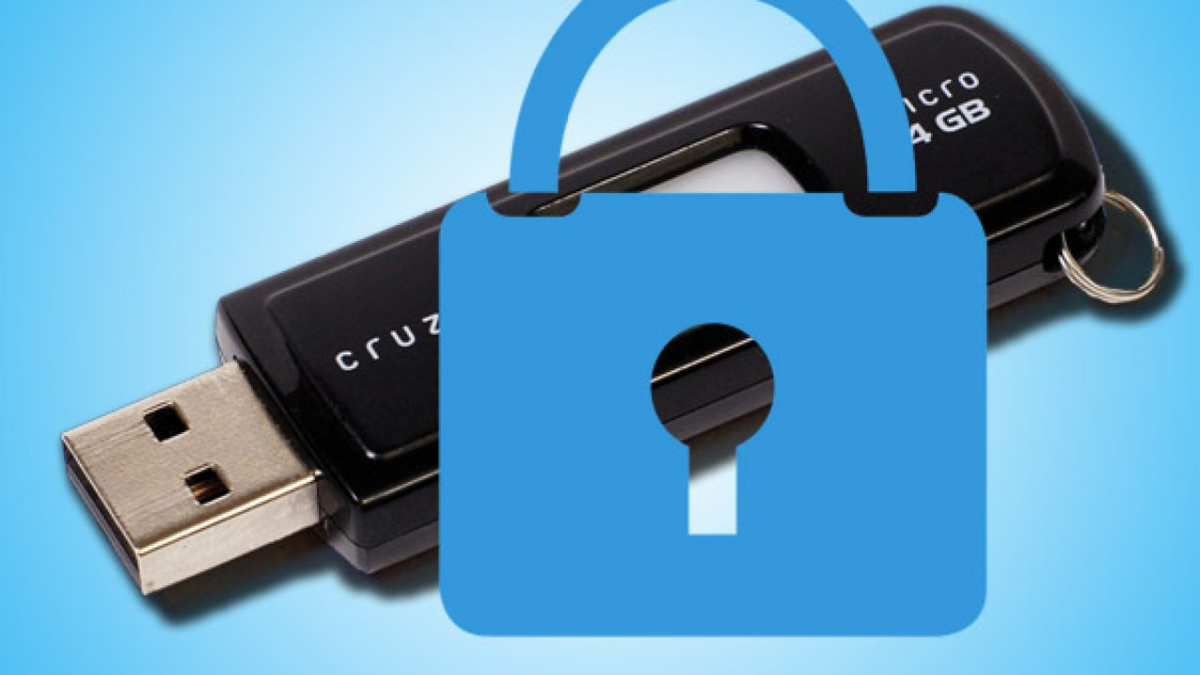
Hai mai incontrato il problema di non riuscire ad utilizzare una pendrive a causa della protezione da scrittura? Non preoccuparti, esistono modi per sbloccarla e modificarla, eliminando i file non necessari o aggiungendone di nuovi. In questa guida, ti forniremo diverse procedure per cercare di recuperare la tua pendrive e i suoi contenuti senza dover cancellare tutto.
Verifica la Protezione della Pendrive
Alcune pendrive hanno una levetta fisica che attiva o disattiva la protezione da scrittura. Verifica se la tua pendrive dispone di questa opzione e, se presente, sposta la levetta per sbloccarla.
Controlla la Presenza di Virus
Scansiona la pendrive con un buon antivirus per assicurarti che non contenga virus che potrebbero influire sulla sua funzionalità. AVG, Avira ed Avast sono alcune opzioni gratuite che puoi considerare.
Verifica lo Spazio Disponibile
Assicurati che la pendrive abbia spazio sufficiente per scrivere nuovi dati. Verifica lo spazio disponibile seguendo le istruzioni per il tuo sistema operativo.
Su Windows:
- Apri Esplora Risorse.
- Seleziona “Questo PC”.
- Clicca con il tasto destro sulla pendrive e seleziona “Proprietà”.
Su Mac:
- Apri il Finder.
- Seleziona la pendrive nell’elenco a sinistra.
- Clicca con il tasto destro e seleziona “Ottieni informazioni”.
Verifica se ci sono File Bloccati
A volte, alcuni file o cartelle potrebbero essere bloccati. Verifica le autorizzazioni di lettura e scrittura seguendo le istruzioni per il tuo sistema operativo.
Su Windows:
- Apri Esplora Risorse.
- Seleziona “Questo PC”.
- Clicca con il tasto destro sulla pendrive e seleziona “Proprietà”.
- Vai alla scheda “Attributi” e verifica le autorizzazioni.
Su Mac:
- Apri il Finder.
- Seleziona la pendrive nell’elenco a sinistra.
- Clicca con il tasto destro e seleziona “Ottieni informazioni”.
Rimuovi la Protezione tramite Prompt dei Comandi (Solo Windows)
- Clicca sul menu Start e digita “diskpart”, poi premi Invio.
- Digita “list disk” e premi Invio per visualizzare la lista dei dischi.
- Seleziona la pendrive digitando il suo numero.
- Verifica se è attiva la dicitura “Attribuites disk clear readonly”. Se è attiva, digita il comando corrispondente per rimuoverla.
Formattare la Pendrive
Se nessuna delle procedure precedenti ha funzionato, puoi formattare la pendrive e cancellare tutti i dati.
Su Windows:
- Apri Esplora Risorse.
- Seleziona “Questo PC”.
- Clicca con il tasto destro sulla pendrive e seleziona “Formatta”.
Su Mac:
- Apri il Finder.
- Seleziona “Vai” nel menu in alto.
- Seleziona “Utility Disco”.
- Seleziona la pendrive nell’elenco a sinistra, poi clicca con il tasto destro e seleziona “Inizializza”.
Ricorda che la formattazione cancellerà tutti i dati presenti sulla pendrive. Utilizza questa opzione solo come ultima risorsa.
Questo contenuto non deve essere considerato un consiglio di investimento.
Non offriamo alcun tipo di consulenza finanziaria. L’articolo ha uno scopo soltanto informativo e alcuni contenuti sono Comunicati Stampa
scritti direttamente dai nostri Clienti.
I lettori sono tenuti pertanto a effettuare le proprie ricerche per verificare l’aggiornamento dei dati.
Questo sito NON è responsabile, direttamente o indirettamente, per qualsivoglia danno o perdita, reale o presunta,
causata dall'utilizzo di qualunque contenuto o servizio menzionato sul sito https://www.borsainside.com.
- Zero Commissioni sui CFD
- Oltre 800 ETF a zero commissioni per i primi 3 mesi (soggetto a condizioni).
- Strumenti avanzati di analisi







